Premiere如何制作粒子消散效果的字幕?
1、打开PR软件,新建项膨仗特目,导入一张图片作为背景。用文字工具打上字幕内容,在效果控件中调整好字号和字体。
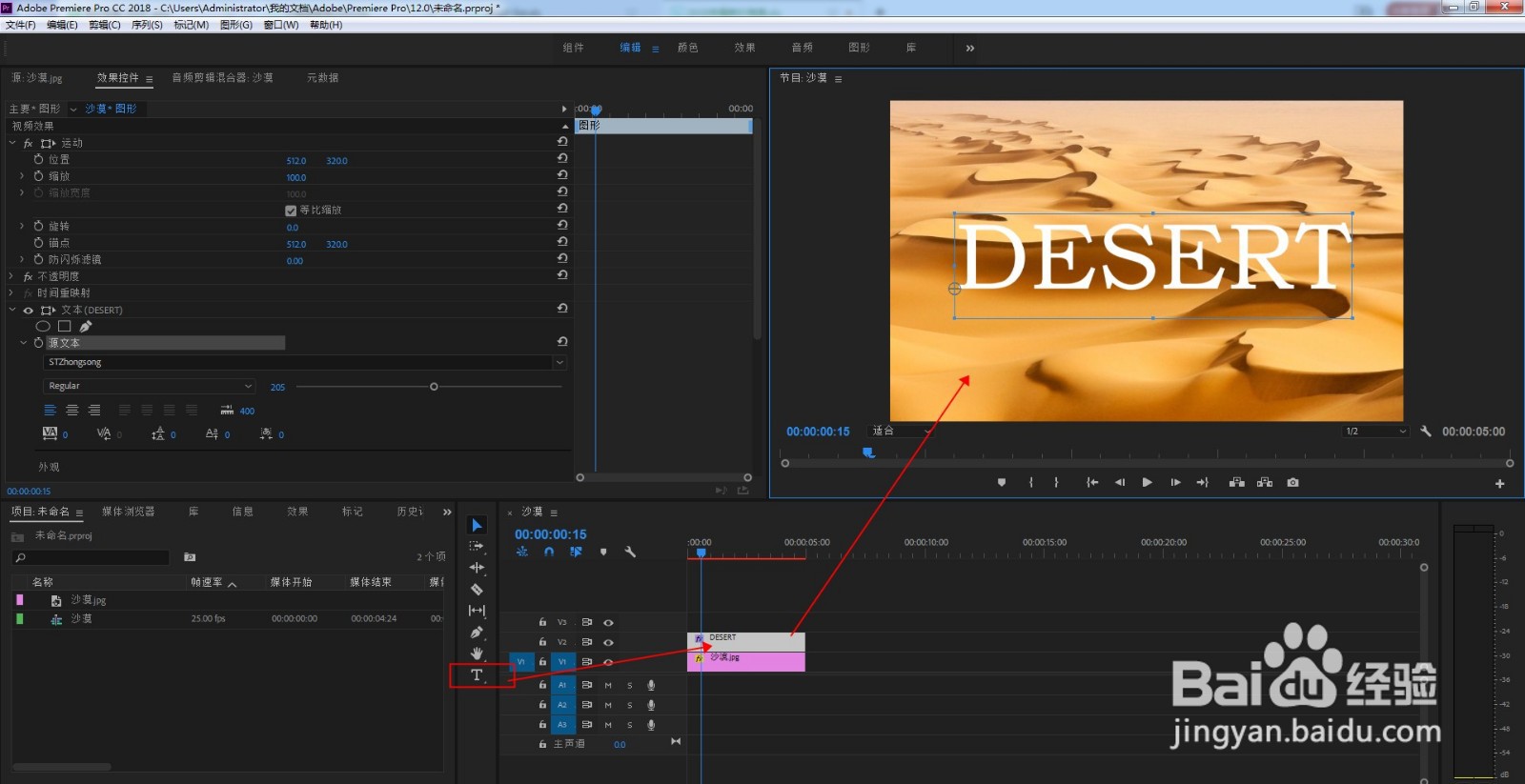
2、导入亲三一个黑白消失效果的视频素材放到字幕上方。
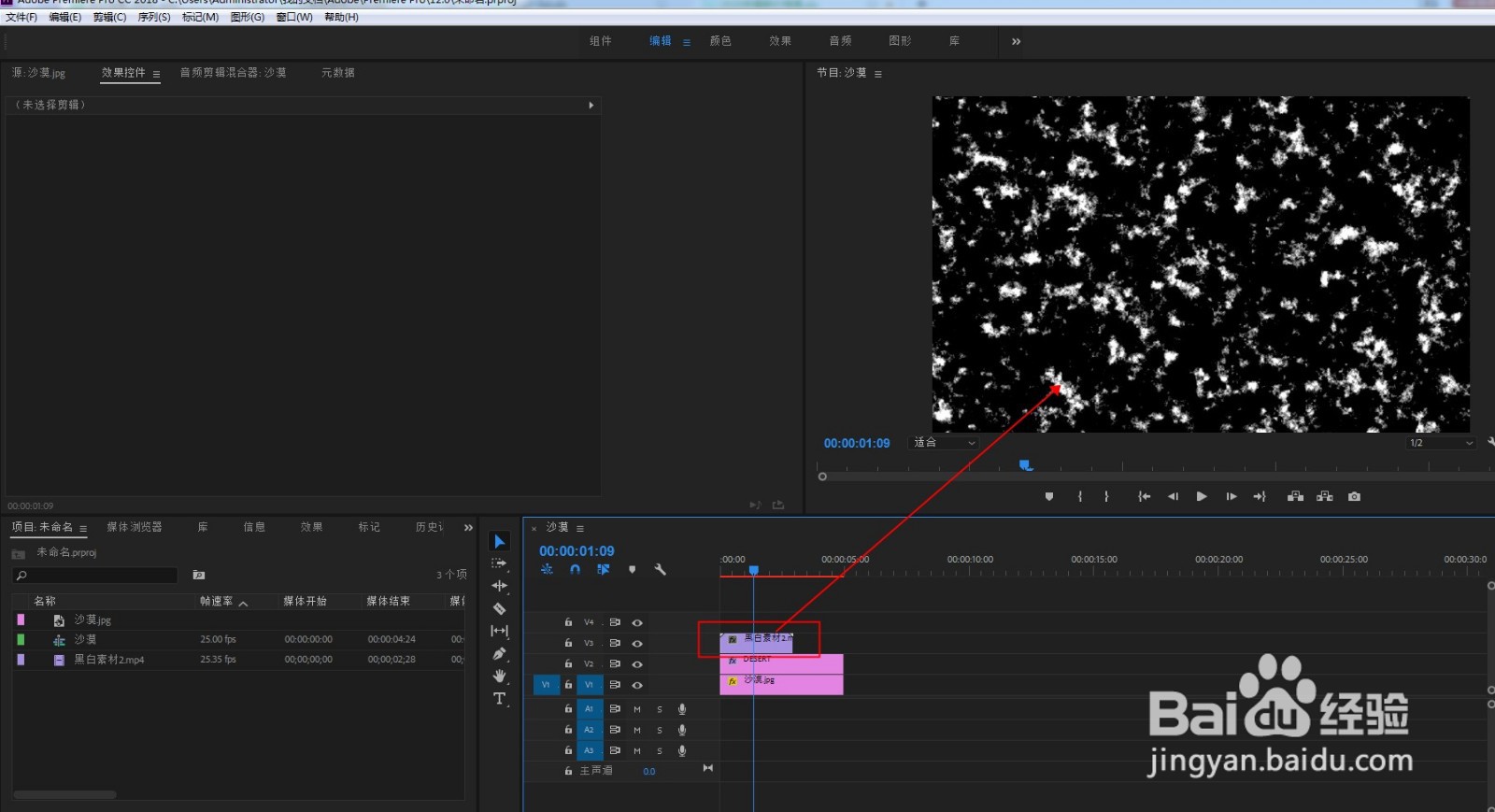
3、给字幕添加轨道遮罩键效果,遮罩选择视频3,合成方式选择亮度遮罩,勾选反向。即可看到文字渐渐诉泉消失。
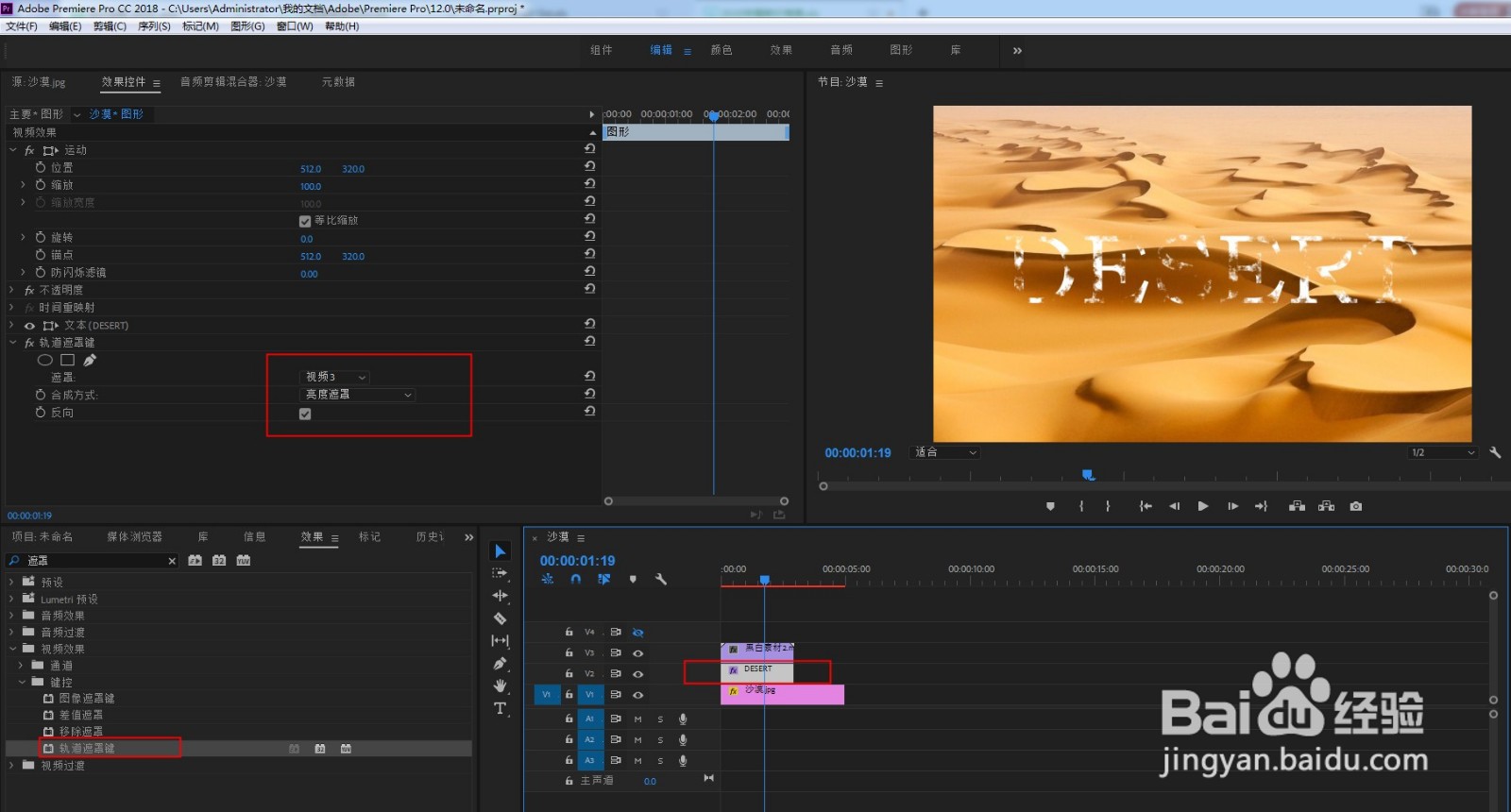
4、再导入一段黑白粒子消散效果,放到顶层轨道。
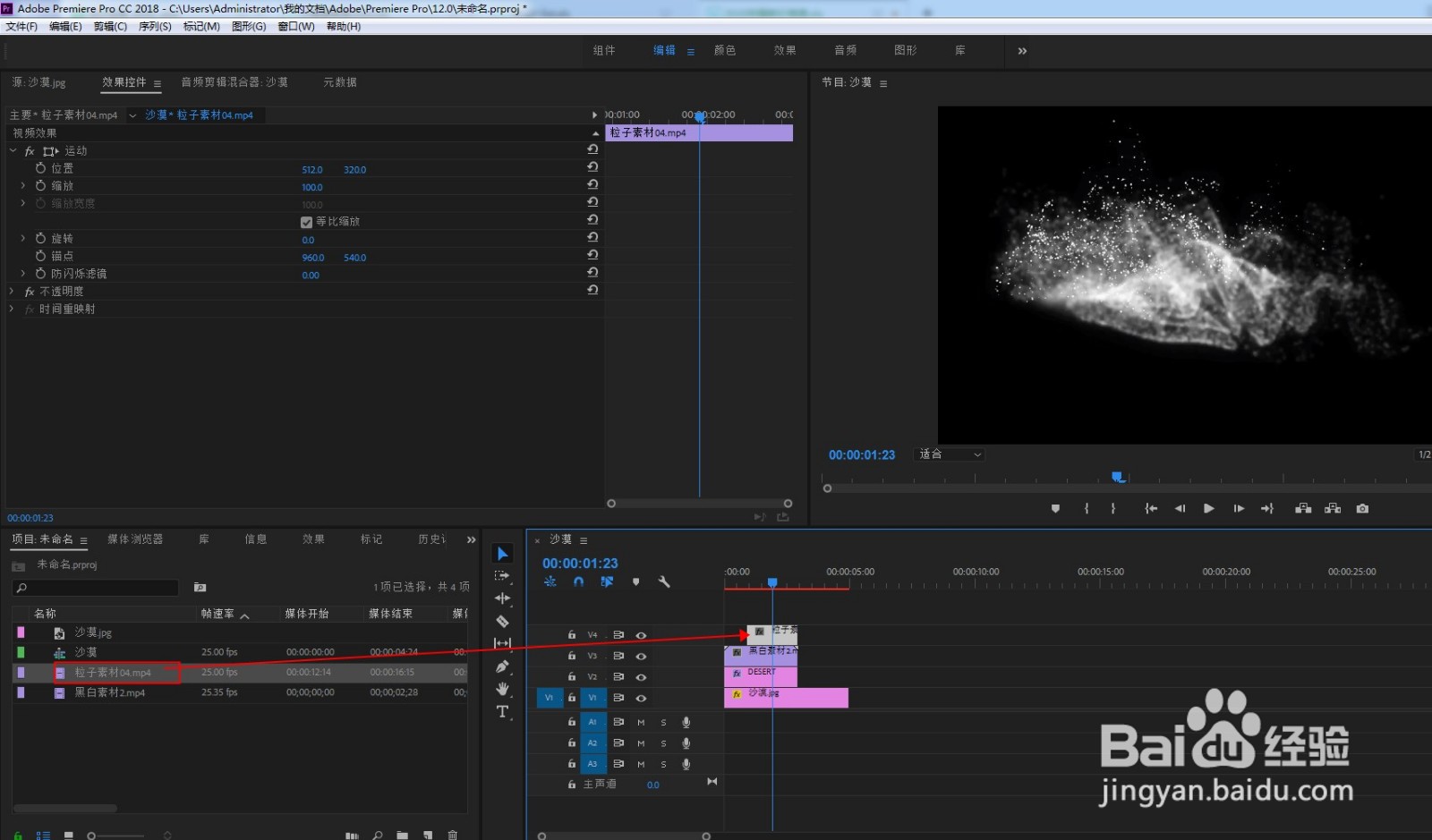
5、打开效果控件,在不透明度中将黑白粒子消散层的混合模式改为滤色。
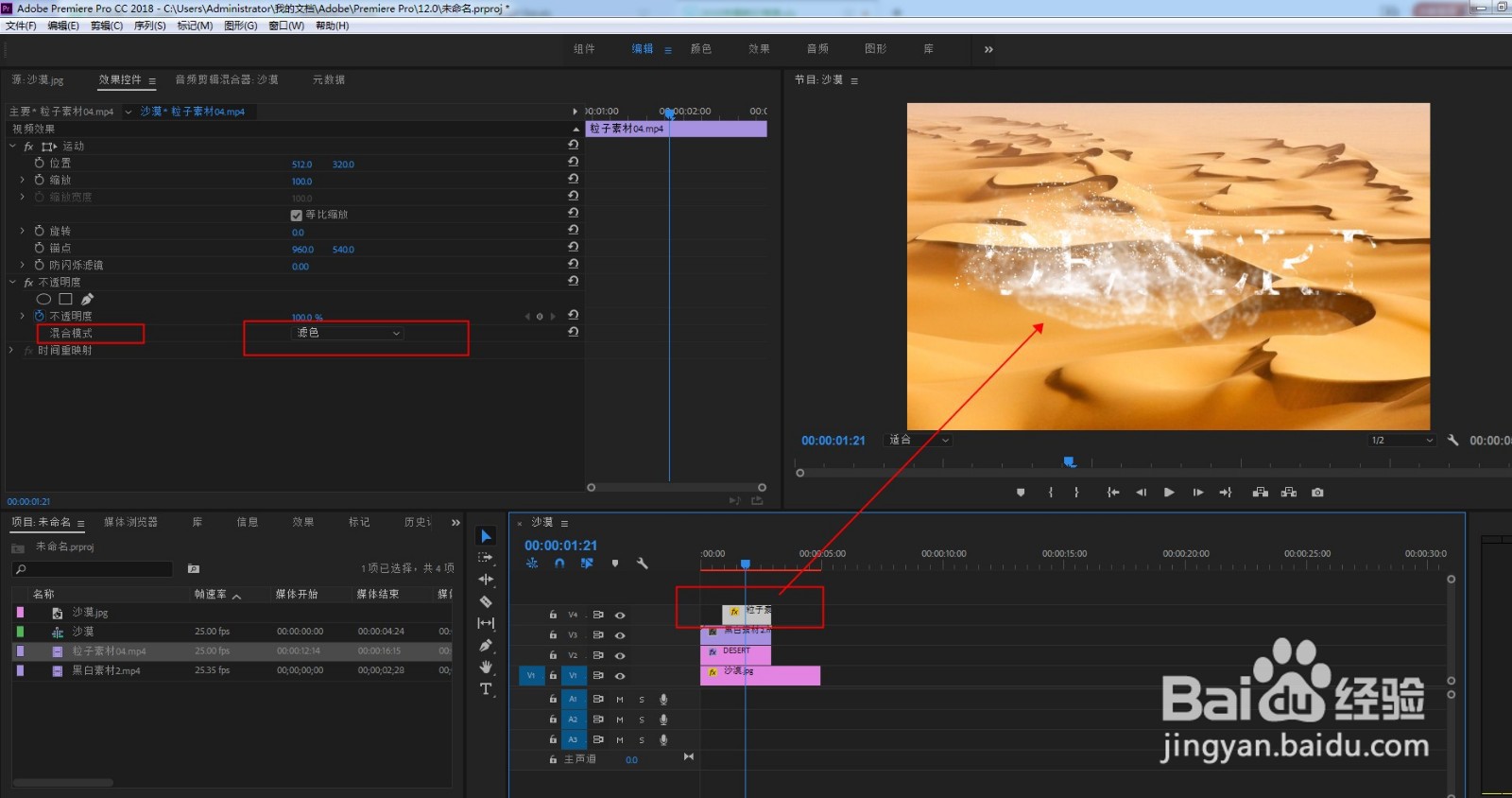
6、点击播放,即可看到字幕像砂粒一般渐渐消散了。
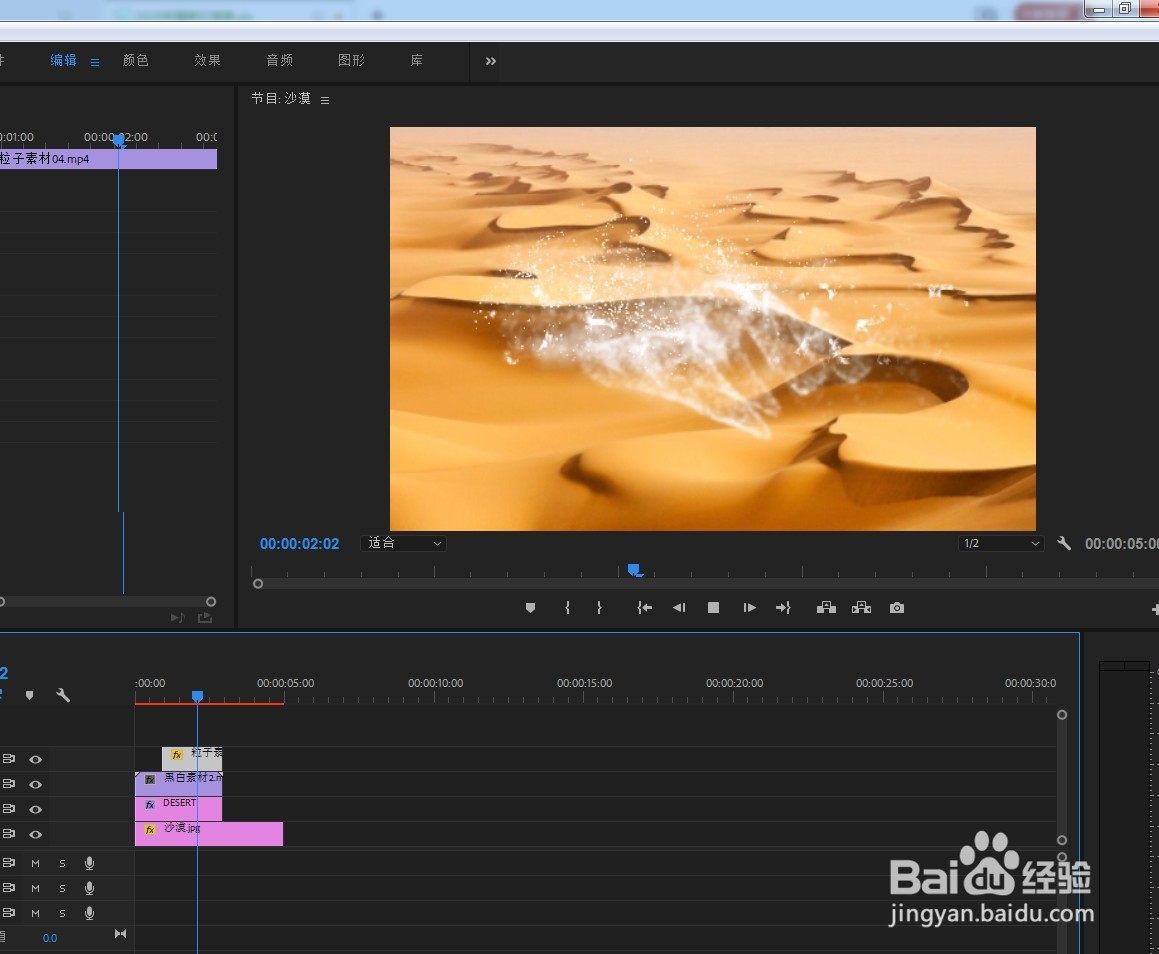
声明:本网站引用、摘录或转载内容仅供网站访问者交流或参考,不代表本站立场,如存在版权或非法内容,请联系站长删除,联系邮箱:site.kefu@qq.com。
阅读量:134
阅读量:31
阅读量:27
阅读量:20
阅读量:158